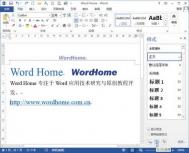word2010清除格式或样式
对于已经应用了样式或已经设置了格式的Word2010文档,用户可以随时将其样式或格式清除。可以通过以下两种方法清除Word2010文档中的格式或样式:
方法1:打开Word2010文档窗口,选中需要清除样式或格式的文本块或段落。在开始功能区单击样式分组中的显示样式窗口按钮,打开样式窗格。在样式列表中单击全部清除按钮即可清除所有样式和格式,如图1所示。

图2010100212 单击全部清除按钮
方法2:打开Word2010文档窗口,选中需要www.Tulaoshi.com清除样式或格式的文本块或段落。在开始功能区单击样式分组中的其他按钮,并在打开的快速样式列表中选择清除格式命令,如图2所示。

图2选择清除格式命令
word2010撤销与恢(图老师整理)复方法
在编辑Word2010文档的时候,如果所做的操作不合适,而想返回到当前结果前面的状态,则可以通过撤销键入或恢复键入功能实现。撤销功能可以保留最近执行的操作记录,用户可以按照从后到前的顺序撤销若干步骤,但不能有选择地撤销不连续的操作。用户可以按下Alt+Backspace组合键执行撤销操作,也可以单击快速访问工具栏中的撤销键入按钮,如图1所示。图1 单击撤销键入按钮。

图1
执行撤销操作后,还可以将Word2010文档恢复到最新编辑的状态。当用户执行一次撤销操作后,用户可以按下Ctrl+Y组合键执行恢复操作,也可以单击快速访问工具栏中已经变成可用状态的恢复键入按钮,如图2所示。图2 单击恢复键入按钮。

图2
word2010怎么插入艺术字
Office中的艺术字(英文名称为WordArt)结合了文本和图形的特点,能够使文本具有图形的某些属性,如设置旋转、三维、映像等效果,在Word、Excel、PowerPoint等Office组件中都可以使用艺术字功能。用户可以在Word2010文档中插入艺术字,操作步骤如下所述:
第1步,打开Word2010文档窗口,将插入点光标移动到准备插入艺术字的位置。在插入功能区中,单击文本分组中的艺术字按钮,并在打开的艺术字预设样式面板中选择合适的艺术字样式,如图1所示。
(本文来源于图老师网站,更多请访问http://m.tulaoshi.com/wjc/)
图1 选择艺术字样式
第2步,打开艺术字文字编辑框,直接输入艺术字文本即可。用户可以对输入m.tulaoshi.com的艺术字分别设置字体和字号,如图2所示。
(本文来源于图老师网站,更多请访问http://m.tulaoshi.com/wjc/)
图2 编辑艺术字文本及格式
Word2010怎么设置字体颜色
我们在使用Word2010编辑文档的过程中,经常需要为字体设置各种各样的颜色,以使我们的文档更富表现力。本篇经验就来介绍一下设置字体颜色的两种方法。
方法一
打开Word2010文档页面,我们首先选中需要设置字体颜色的文字。
在字体中单击字体颜色下三角按钮。

在字体颜色列表中选择主题颜色或标准色中符合我们要求的颜色即可。

为了设置更加丰富的字体颜色,我们还可以选择其他颜色命令。

在颜色对话框中会显示更多的颜色,我们可以选择一种颜色,并单击确定按钮为选中的文字设置颜色。

方法二
打开Word2010文档页面,首先选中需要设置字体颜色的文字。
然后在字体中单击显示‘字体’对话框按钮。

接着在字体对话框中单击字体颜色下三角按钮,在列表中选择符合我们要求的字体颜色,并单击确定按钮。

word2010打印预览功能
操作步骤
1、打开Word2010文档,然后选择界面左上角的文件选项,单击。从中选择选项这一栏。

2、进入Word选项窗口后,切换到快速访问工具栏,在左边窗口中的选项常用命令下拉到菜单中的打印预览选项卡。

3、再将其中一个名为打印预览和打印的命令添加到右边窗口的自定义快速访问工具栏中。点击确认按钮。

4、退出设置窗口后,返回Word2010操作界面,你会看到界面左上角会多出一个小放大镜观看纸张的图标,这个就是打印预览和打印的功能键。

5、单击此图标,文档就会进入打印预览窗口。